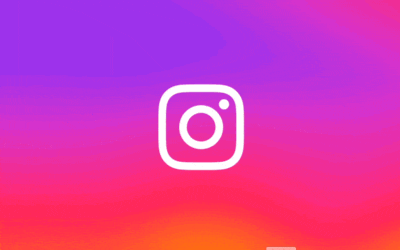Bohužel se můžete setkat s problémy, když potřebujete fotky někam poslat, nahrát nebo uložit. Při odesílání fotek přes e-mail se může jednoduše stát, že překročíte limit 25 megabajtů. V tom případě budete nuceni zmenšit velikost fotek nebo využít jiných řešení, na které se podíváme dále v textu. Zmenšování fotek taky využijete, pokud musíte řešit nedostatek místa v úložišti nebo pokud přidáváte obsah na Instagram. Pojďme se tedy podívat na způsoby, jak zmenšovat velikost fotky na iPhonu, Androidu nebo v počítači!
Jak zmenšit velikost fotky v telefonu (iPhone i Android)
Pro zmenšování velikosti budete pravděpodobně používat nejčastěji telefon. Ten nosíme neustále po kapsách a s úpravou fotek nám může pomoct kdykoliv. Vybrali jsme dvě jednoduché a intuitivní aplikace, které můžete požívat na Android i na iPhone.
Zmenšování fotek na telefonu Android
Jak zmenšit velikost fotky v telefonu Android? Odpovědí je aplikace Photo & Picture Resizer. Pomocí ní můžete změnit rozměry fotky podle požadovaných rozměrů, nebo využít přednastavených možností. Dále jde nastavit maximální velikost obrázku v megabajtech nebo kilobajtech, fotku ořezávat nebo otáčet. Aplikace je zdarma, je jednoduchá, intuitivní a nemá žádné zbytečně funkce.
Jak zmenšit velikost fotky na iPhone nebo iPad
Na iOS je skvělým řešením pro zmenšování obrázků aplikace Image Size. Aplikace vám umožní upravovat rozměry fotky v pixelech, centimetrech, milimetrech i v placích. Dále lze nastavit (v nastavení) kvalita obrázku, pomocí které můžete jednoduše zmenšit velikost fotky. V aplikaci najdete i možnost jednoduchých úprav a také otáčení i překlápění obrazu. Aplikaci je možné stáhnout i na telefonech Android.
Zmenšování fotek na macOS
Změna velikosti na macOS je opravdu jednoduchá. Nejprve otevřete fotku v aplikaci Náhled. Poté klikněte nahoře na nabídku nástrojů a klikněte na Upravit velikost. Otevře se vám okno, ve kterém můžete změnit velikost v pixelech, bodech, palcích, centimetrech i milimetrech. Můžete zvolit i rozlišení obrázku, a pak už stačí jen kliknout na OK.
Úprava velikosti v Adobe Photoshop
Adobe Photoshop se používá většinou na mnohem složitější úlohy než změna velikosti obrázku, ale je to jedna z funkcí, kterou Photoshop má. Stačí najet v horní liště na tlačítko Obraz. Načte se vám nabídka nástrojů, kde hledejte Velikost obrazu. Otevře se okno, ve kterém můžete nastavit rozměry v pixelech, centimetrech a ve spoustě dalších jednotek. Dále můžete nastavit i rozlišení fotky.
Photoshop je často považován za nejlepší program na upravování fotek, ale k dispozici je i spousta dalších programů (a některé jsou i zdarma!).
Hromadné (a online!) zmenšení fotografií
Pokud potřebujete fotky zmenšovat například z důvodu nedostatku místa v úložišti, hodí se znát i to, jak zmenšit fotky hromadně. S tím vám pomůže univerzální online řešení Bulk Resize Photos. Po nahrátí fotek můžeme nastavit rozměry fotky, maximální velikost v kB, formát obrázku nebo kvalitu. Po navolení parametrů kliknete na Start a obrázky se vám stáhnou v zipu.
Jak zmenšit velikost fotky v počítači (PC)
Upravování velikosti můžete potřebovat i na počítači, a tak tady jsou nejjednodušší způsoby, jak na to. Najdete řešení na zmenšení velikosti fotky na Windows i na macOS.
Zmenšování velikosti v malování na Windows
Asi neexistuje legendárnější program, než malování. První verze vyšla už v roce 1985, tedy už před 36 lety! V počítačích s Windows ho pořád najdete, i když v aktualizované verzi. Malování na Windows 11 dostalo nové moderní rozhraní a dokonce i tmavý režim. Pojďme se podívat na to, jak v Malování změnit (zmenšit) velikost fotky!
Po otevření obrázku v Malování najděte v nabídce nástrojů možnost Změnit velikost nebo Resize. Otevře se vám okno, ve kterém můžete měnit velikost obrázku v pixelech nebo v procentech. Bohužel Malování nenabízí možnost zadat rozměry v centimetrech, milimetrech ani v palcích. Každopádně je to skvělé rychlé řešení.
Zmenšování fotek na posílání emailem
Při odesílání e-mailu s přílohou brzo zjistíte, že nemůžete poslat soubory, které jsou větší než 25 megabajtů. Když se vám tohle stane, existují v podstatě dvě řešení pro které se můžete rozhodnout. Buď fotky (nebo jiné soubory) pošlete přes cloudové úložiště, nebo fotky zmenšíte. Pojďme se podívat na to, jaké jsou výhody a nevýhody jednotlivých řešení.
Posílání fotografií přes cloud
Posláním přes cloud se rozumí, že fotky nahrajete na internetové úložiště a příjemci pošlete odkaz, ze kterého soubory stáhne. Často používaným řešením je Úschovna, která vám dovolí jednoduše, zdarma a bezpečně poslat soubory až o velikosti 30 GB. Využít můžete i cloudových úložišť jako je Google Disk, OneDrive nebo Dropbox.
Zmenšení fotek při posílání přes email
Jestli z nějakého důvodu nechcete využít možnosti posílat soubory přes cloud, můžete fotky zmenšit, aby se vešli do limitu 25 MB. Pak se řiďte podle návodů výše – zmenšete fotky na telefonu nebo počítači pomocí zmíněných aplikací. A jestli jich posíláte hodně, učitě zvažte zmenšování fotek hromadně!
Jak zmenšit fotku bez ztráty kvality
Fotka při zmenšování fotek výše zmíněnými způsoby dochází ke ztrátové kompresi. To znamená, že ztrácí na kvalitě. Při velkém zmenšení si toho všimnete skoro pokaždé, při menším může být změna patrná jen při přiblížení fotky. Jak tedy snížit velikost, aniž by bylo patrné snížení kvality? Na internetu najdete nástroje, které fungují na bázi algoritmů, které tohle dokážou. Pravděpodobně vždy nějaká ztráta kvality nastane, ale už nebude tak velká. Příkladem takových nástrojů je třeba TinyJPG nebo ShortPixel.